Samsung Galaxy Note 8 е чудесен телефон, който ви дава повече контрол над аспектите на вашето преживяване с помощта на S Pen. Една от тези страхотни функции е Live message, приспособление, което ви позволява да анимирате съобщения с помощта на текст, рисунка и фон. Имаме подробности за това как да го използваме тук!
- Как да създадете съобщение на живо
- Как да промените цвета на писане
- Как да промените дебелината на линията
- Как да променяте ефек
- Как да видите предишни съобщения на живо
- Как да добавите фон към съобщение на живо
Как да създадете ново съобщение на живо
Създаването на ново съобщение на живо е достатъчно лесно, след като отворите приспособлението. За да го намерите, просто трябва да премахнете S Pen и той ще се появи като опция.
- Отворете Съобщение на живо като премахнете S Pen от вашата бележка 8.
- Начертайте съобщение искате да изпратите.
-
Докоснете Свършен.
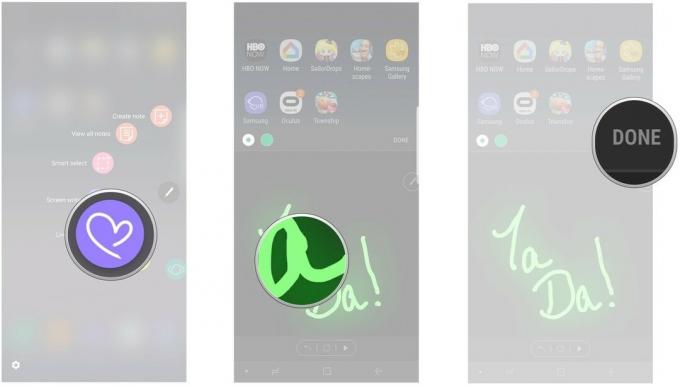
Как да промените цвета на писане в съобщение на живо
Съобщенията на живо са забавен начин да добавите анимация и цвят към съобщенията, които изпращате на приятели и семейство. Това включва възможността да промените цвета на съобщението, което изпращате само за няколко минути.
- Отворете Съобщение на живо като премахнете S Pen.
- Докоснете цветна икона в левия ъгъл.
-
Докоснете, за да изберете a нов цвят за вашето съобщение.
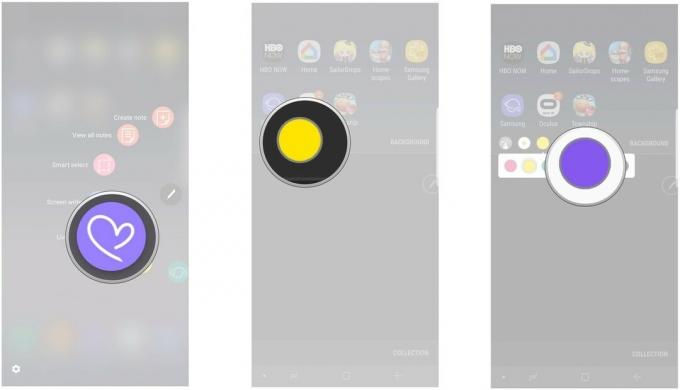
Как да промените дебелината на линията
Възможността да променяте дебелината на линиите, когато рисувате съобщението си, ви дава по-голям обхват за всичко, което изпращате. За щастие, промяната на дебелината на вашите линии може да стане само за миг или два.
Verizon предлага Pixel 4a само за $ 10 / месец на нови неограничени линии
- Отворете a Съобщение на живо като премахнете S Pen.
- Докоснете икона за дебелина в левия ъгъл.
-
Използвайте плъзгача, за да регулирайте дебелината на линията за вашето съобщение.
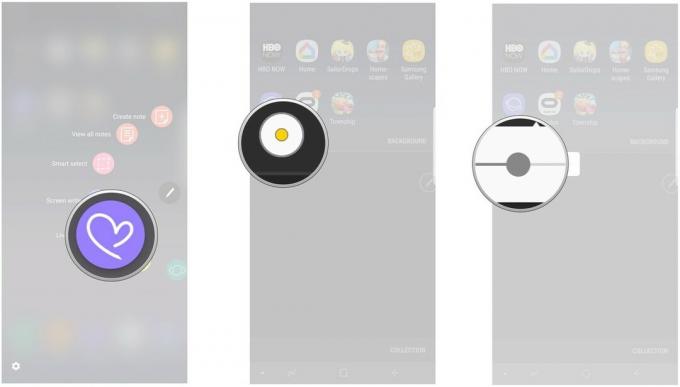
Как да променяте текстови ефекти
Когато изготвите съобщение, има три различни ефекта, от които можете да се възползвате.
- Отворете a Съобщение на живо като премахнете S Pen.
- Докоснете икона за ефекти в левия ъгъл.
-
Докоснете, за да изберете a нов текстов ефект.
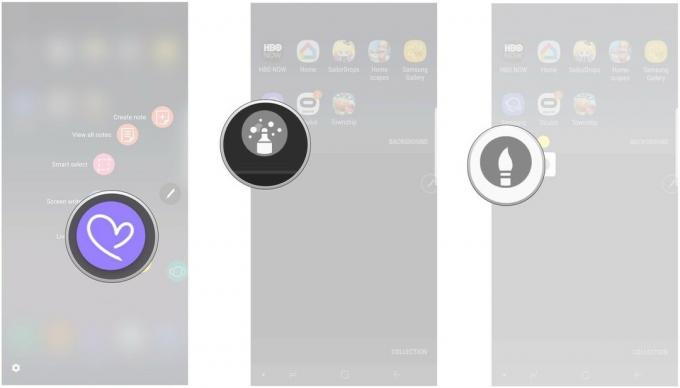
Как да видите предишни съобщения на живо
- Отворете Съобщение на живо като премахнете S Pen.
- Докоснете колекция.
-
Докоснете a предишно съобщение на живо за да го отворите.
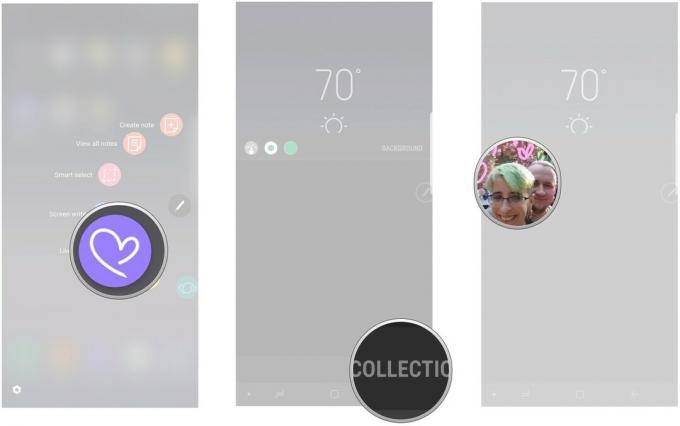
Как да добавите фон
Ако наистина искате да изведете съобщенията си на следващото ниво, можете да добавите фон. От тук все още можете да пишете отгоре, което означава, че можете да рисувате върху снимки и да ги изпращате, вместо само това, което сте нарисували или написали.
- Отворете Съобщение на живо като премахнете S Pen.
- Докоснете заден план.
-
Докоснете, за да изберете a изображение от вашата галерия за фон.

Въпроси?
Използвали ли сте съобщение на живо в бележка 8? Предпочитате ли нормалните съобщения, отколкото да можете да ги изтеглите? Споделете вашите мисли в коментарите по-долу!
